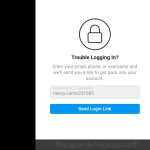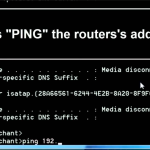Η προσθήκη μιας οριζόντιας γραμμής στο Microsoft Word είναι ένας απλός και αποτελεσματικός τρόπος για να χωρίσετε το κείμενό σας σε ενότητες ή να προσδώσετε μια πιο οργανωμένη εμφάνιση στο έγγραφό σας. Η διαδικασία είναι εύκολη και μπορεί να γίνει με διάφορους τρόπους. Εδώ θα βρείτε τους πιο κοινούς και απλούς τρόπους για να προσθέσετε μια οριζόντια γραμμή στο έγγραφό σας:
- Χρήση της εντολής «Απόσχιση» Ο πιο γρήγορος τρόπος για να προσθέσετε μια οριζόντια γραμμή είναι μέσω της εντολής «Απόσχιση». Στο Microsoft Word, τοποθετήστε τον κέρσορα στη θέση που θέλετε να εισάγετε τη γραμμή. Στη συνέχεια, πληκτρολογήστε τρεις παύλες (—) και πατήστε το πλήκτρο Enter. Αυτό θα προσθέσει αυτόματα μια οριζόντια γραμμή που εκτείνεται σε όλο το πλάτος της σελίδας. Αν θέλετε να αλλάξετε το στυλ ή το πάχος της γραμμής, μπορείτε να το κάνετε μέσω του μενού «Σχεδίαση» που εμφανίζεται αυτόματα μετά την εισαγωγή της γραμμής.
- Χρήση της καρτέλας «Εισαγωγή» Ένας άλλος τρόπος για να προσθέσετε μια οριζόντια γραμμή είναι μέσω της καρτέλας «Εισαγωγή» του μενού. Για να το κάνετε αυτό, μεταβείτε στην καρτέλα «Εισαγωγή» στην κορυφή της οθόνης και επιλέξτε την επιλογή «Σχήματα». Στη συνέχεια, από την αναπτυσσόμενη λίστα, επιλέξτε την επιλογή «Γραμμή». Κρατώντας το αριστερό πλήκτρο του ποντικιού, σύρετε τη γραμμή στην περιοχή του εγγράφου όπου θέλετε να την τοποθετήσετε. Μπορείτε να προσαρμόσετε το πάχος και το χρώμα της γραμμής από τις επιλογές του μενού «Μορφή» για να προσαρμοστεί στο στυλ του εγγράφου σας.
- Χρήση του εργαλείου «Πλαίσιο» Αν επιθυμείτε μια πιο διακοσμητική γραμμή, μπορείτε να χρησιμοποιήσετε το εργαλείο «Πλαίσιο» για να δημιουργήσετε μια γραμμή που να έχει περισσότερο έντονο ή καλλιτεχνικό χαρακτήρα. Στην καρτέλα «Σχεδίαση», επιλέξτε την επιλογή «Πλαίσιο» και επιλέξτε την «Οριζόντια γραμμή» από την αναπτυσσόμενη λίστα. Από εκεί, μπορείτε να επιλέξετε το στυλ της γραμμής και να το τοποθετήσετε στο έγγραφό σας.
Η προσθήκη μιας οριζόντιας γραμμής είναι ένα πολύ χρήσιμο εργαλείο για τη διαμόρφωση εγγράφων στο Microsoft Word, είτε πρόκειται για επαγγελματικά, είτε για προσωπικά έγγραφα. Με αυτούς τους απλούς τρόπους, μπορείτε να ενισχύσετε την εμφάνιση του κειμένου σας και να το κάνετε πιο οργανωμένο και ευανάγνωστο.